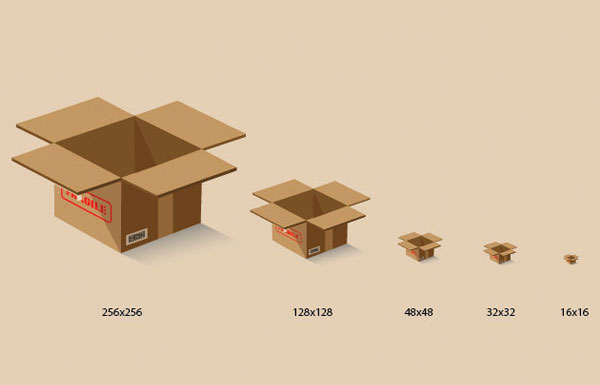- előnézet
- 1.lépés: 3D doboz rajzolása
- 2.lépés: rajzolja meg a doboz szárnyait
- 3.lépés: Adjon hozzá néhány színt
- 4.lépés: Hozzon létre egy szélt a szárnyakhoz
- 5.lépés: Adja hozzá a belső falakat
- 5.lépés: a doboz szárnyainak javítása és javítása
- 6.lépés: felületi kiemelések és csomagolószalag hozzáadása
- 7.lépés: hozza létre a doboz árnyékát
- 8.lépés: Adjon hozzá szakadt csomagolószalagot a szárnyakhoz
- 9.lépés: “törékeny” Bélyegző létrehozása
- 10.lépés: befejező Részletek
- bemutató összefoglaló
előnézet
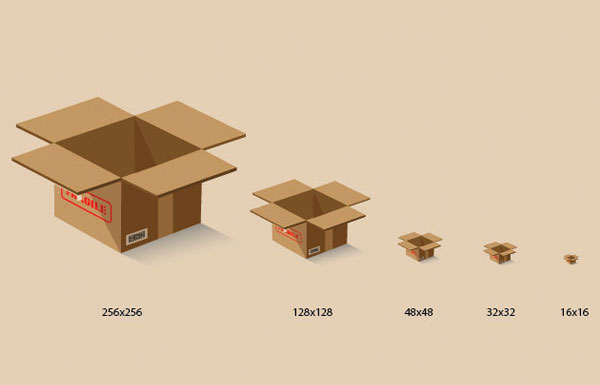
1.lépés: 3D doboz rajzolása
új dokumentum megnyitása az Illustrator programban. Állítsa be a kívánt módon. Válassza ki a téglalap eszközt (M) az Eszközök panelen.
rajzoljon egy négyzet alakú objektumot a rajztáblára; tartsa lenyomva a Shift billentyűt a tökéletes négyzet létrehozásához. Töltse fel a négyzetet szürkével. 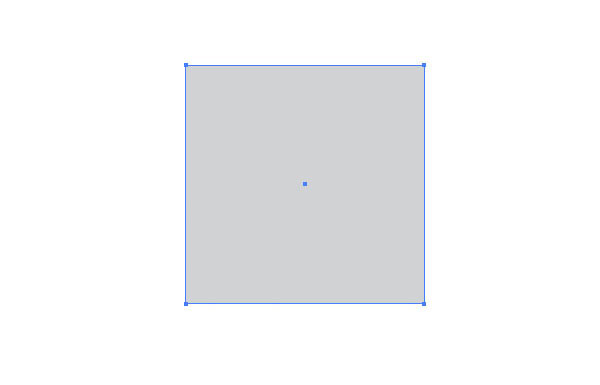 ezután a szürke dobozt 3D-s alakúvá alakítjuk.
ezután a szürke dobozt 3D-s alakúvá alakítjuk.
ellenőrizze, hogy a doboz ki van-e jelölve (ha nem, használja a kiválasztó eszközt), majd lépjen a következőre: hatás > 3D > extrudálás & ferde. A 3D Extrude & ferde beállítások esetén használja az alábbi beállításokat. 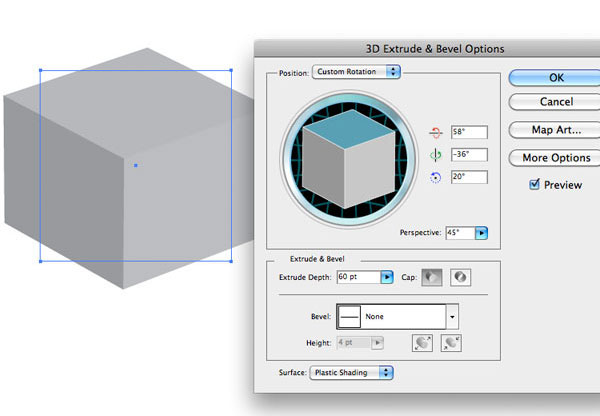 ha az alakzat még mindig ki van jelölve, LÉPJEN az objektum > megjelenés kibontása elemre.
ha az alakzat még mindig ki van jelölve, LÉPJEN az objektum > megjelenés kibontása elemre.
most van egy egyszerű 3D doboz alakja. 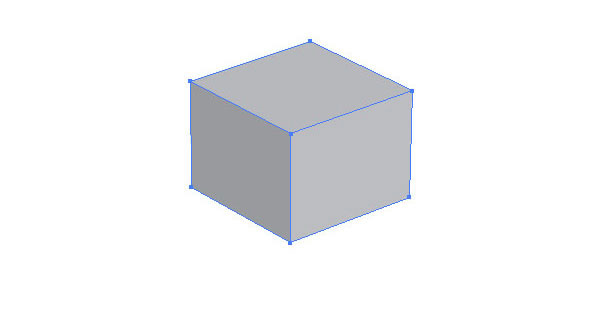
2.lépés: rajzolja meg a doboz szárnyait
válassza ki a doboz felső oldalát a közvetlen kiválasztó eszközzel (A). A kiválasztott felső oldallal másolja át (Cmd / Ctrl + C), majd illessze be elöl (Cmd/Ctrl + F).
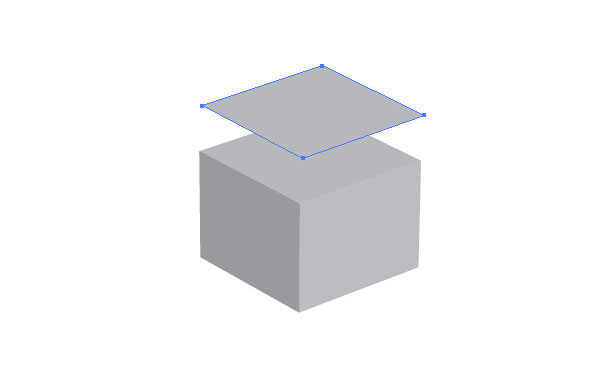 arányosan szeretnénk növelni a másolt felső oldal méretét. Ennek érdekében alkalmazhatunk egy eltolási utat (objektum > elérési út > eltolási út) 25pt. Két tárgyat kapunk, az eredeti felső oldalt (belső forma) és az azt körülvevő 25pt utat (külső forma).
arányosan szeretnénk növelni a másolt felső oldal méretét. Ennek érdekében alkalmazhatunk egy eltolási utat (objektum > elérési út > eltolási út) 25pt. Két tárgyat kapunk, az eredeti felső oldalt (belső forma) és az azt körülvevő 25pt utat (külső forma).
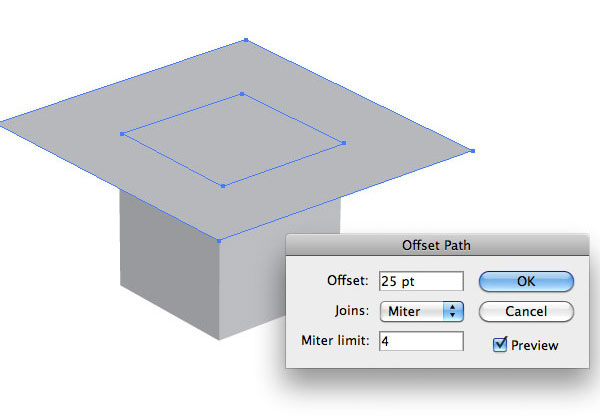 most szeretnénk kivonni a belső alakot a külső alakból. Ehhez a Pathfinder panelt (Shift + Cmd/Ctrl + F9) fogjuk használni. Jelölje ki a két objektumot, majd kattintson a kizárás gombra a Pathfinder panelen.
most szeretnénk kivonni a belső alakot a külső alakból. Ehhez a Pathfinder panelt (Shift + Cmd/Ctrl + F9) fogjuk használni. Jelölje ki a két objektumot, majd kattintson a kizárás gombra a Pathfinder panelen.
ez kivágja a belső alakot. 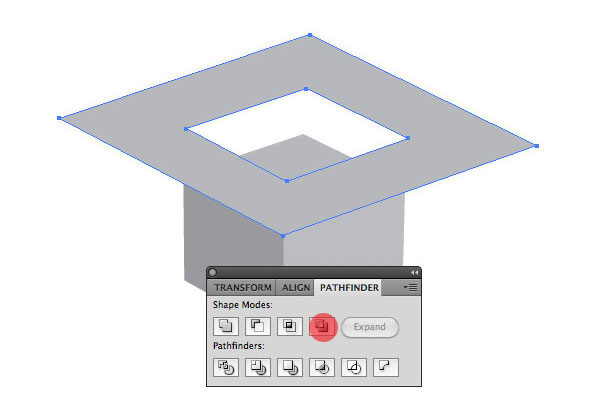 Készítsen újra 4 példányt a doboz felső oldaláról, majd igazítsa őket az imént készített alak minden sarkához.
Készítsen újra 4 példányt a doboz felső oldaláról, majd igazítsa őket az imént készített alak minden sarkához. 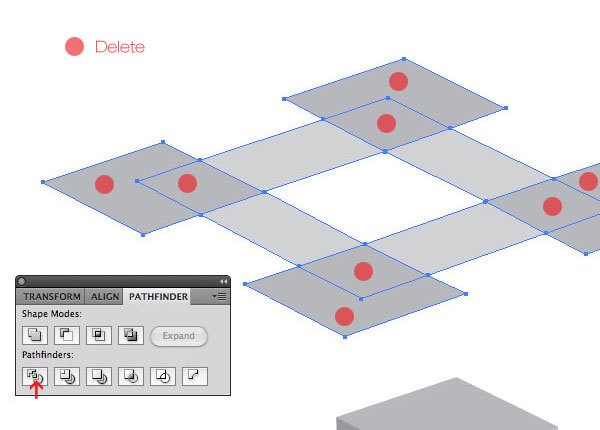 jelölje ki az összes alakzatot, és alkalmazza az Osztás opciót a Pathfinder panelen.
jelölje ki az összes alakzatot, és alkalmazza az Osztás opciót a Pathfinder panelen.
ezután a közvetlen Kijelölő eszközzel (A) Törölje az összes felesleges objektumot. Ügyeljen arra, hogy törölje a középső alakzatot, mert egy nyitott dobozt akarunk létrehozni. 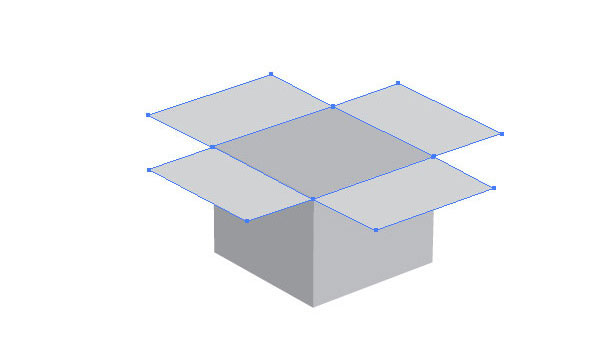
3.lépés: Adjon hozzá néhány színt
mivel kartondobozt hozunk létre, szeretnénk hozzáadni néhány karton színt.
válassza ki az egyes alakzatokat, és adja hozzá a kívánt színeket. A doboz világosabb oldalához a #c19862-t, a sötétebb árnyalathoz pedig a #6f431e-t használtam. 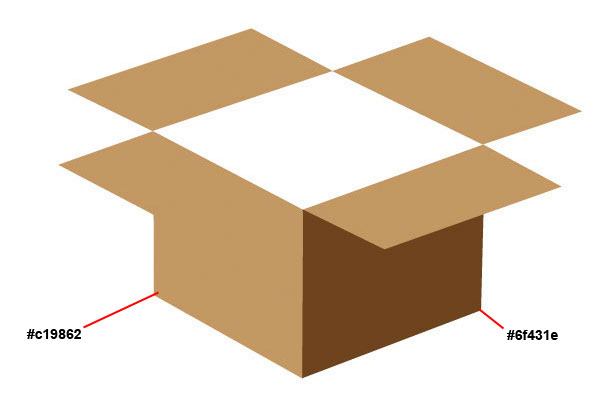
4.lépés: Hozzon létre egy szélt a szárnyakhoz
válassza ki a szárnyak alakját, és készítsen másolatot alatta (Szerkesztés > Másolás, majd szerkesztés > beillesztés hátul).
töltse ki a duplikált alakot sötétebb barnával (#6f431e). 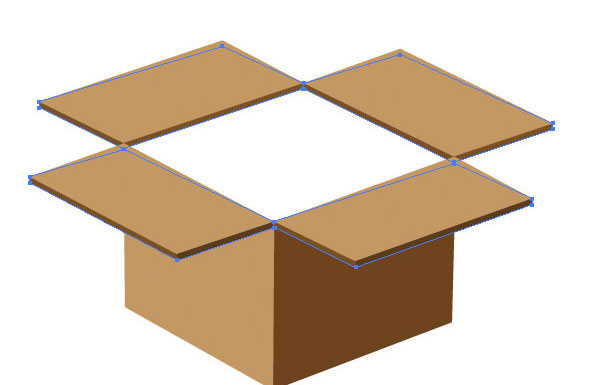
5.lépés: Adja hozzá a belső falakat
a toll eszközzel (P) rajzolja meg a doboz belső falait. Rajzolja az ösvényeket az összes többi objektum alá, hogy elrejtse a kínos varratokat.
győződjön meg arról, hogy minden alakzat különböző barna színű, hogy meg tudjuk különböztetni az egyes alakzatokat, és hogy a szállítódoboz háromdimenziós legyen. 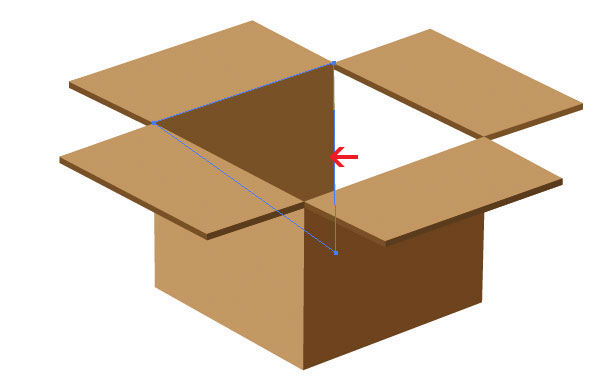 mivel a dobozba néhány árnyék esik bele, szimulálnunk kell ezt a fajta világítást néhány egyszerű alakzattal.
mivel a dobozba néhány árnyék esik bele, szimulálnunk kell ezt a fajta világítást néhány egyszerű alakzattal. 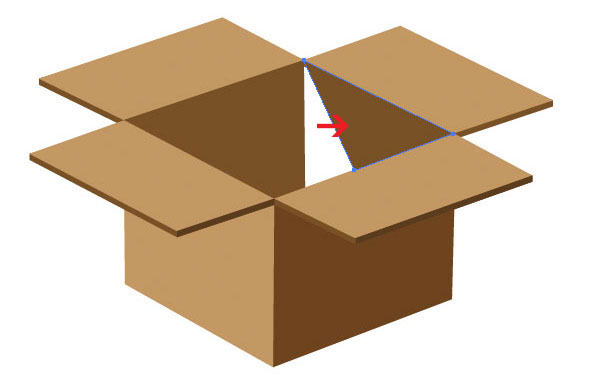
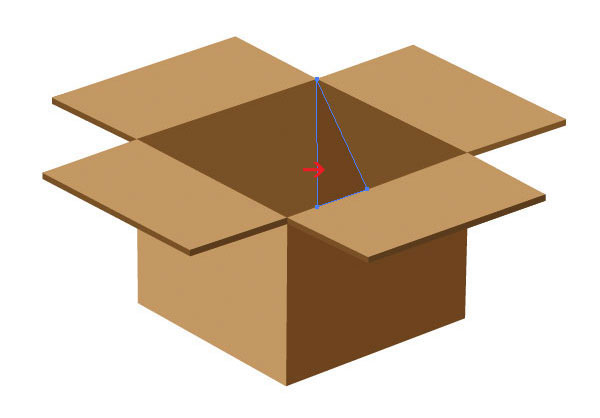
5.lépés: a doboz szárnyainak javítása és javítása
az előző lépésben készítettünk egy másolatot a szárnyakról, és alatta helyeztük el, hogy támogassuk a doboz 3D alakját.
a sarkok azonban nem néznek ki jól. Ezt helyre kell hoznunk. 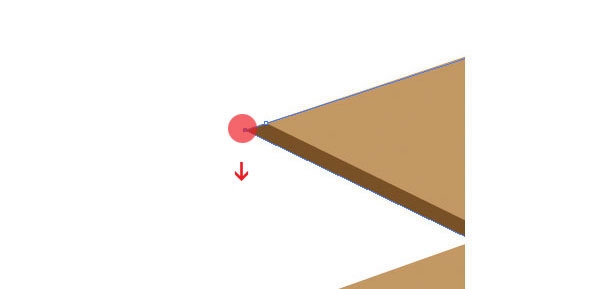 a közvetlen kiválasztó eszközzel (A) Válassza ki az alsó szárny sarokhorgonyát, és húzza befelé úgy, hogy függőlegesen igazodjon.
a közvetlen kiválasztó eszközzel (A) Válassza ki az alsó szárny sarokhorgonyát, és húzza befelé úgy, hogy függőlegesen igazodjon.
ismételje meg ezt minden sarokkal, ahol szükséges. 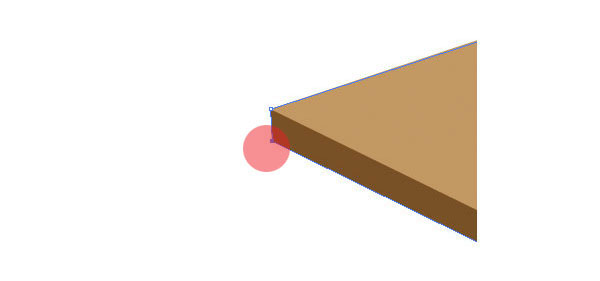 a szárny élének elülső részén hozzá kell adnunk néhány téglalap alakot, hogy megkapjuk a karton vastagságát. Egyszerűen készít néhány téglalap alakzatot (piros színnel) a toll eszközzel (P), majd töltse ki őket sötétebb barna színnel.
a szárny élének elülső részén hozzá kell adnunk néhány téglalap alakot, hogy megkapjuk a karton vastagságát. Egyszerűen készít néhány téglalap alakzatot (piros színnel) a toll eszközzel (P), majd töltse ki őket sötétebb barna színnel.
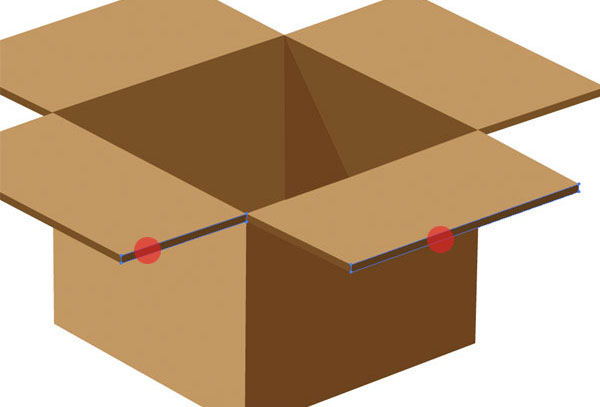
6.lépés: felületi kiemelések és csomagolószalag hozzáadása
adjunk egy kis részletet a doboz felületéhez. Pontosabban, a bal oldalt kiemeljük, amely segít megőrizni a világításunkat. Hozzon létre egy háromszög alakú alakot, helyezze a fedél alá, majd töltse ki sötétebb barna színnel.
a háromszög alak átlátszóságát az átlátszóság Panel segítségével módosítjuk (Shift + Cmd/Ctrl + F10). Az átlátszóság panelen állítsa be a keverési módot, hogy szaporodjon, és csökkentse az átlátszatlanságot 30% – ra. 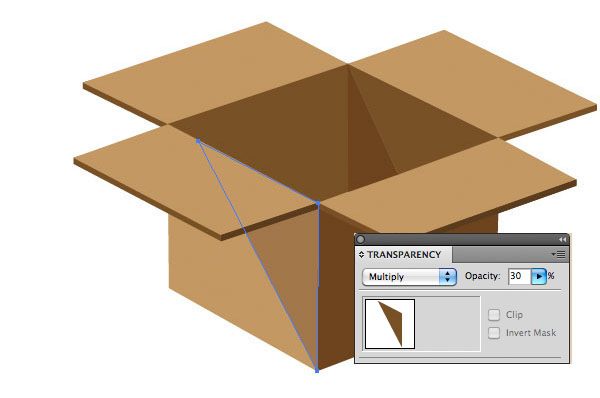 a szállítási dobozok általában szalaggal vannak ellátva, hogy lezárják.
a szállítási dobozok általában szalaggal vannak ellátva, hogy lezárják.
készítsünk egy egyszerű csomagolószalagot, amely függőlegesen lefelé halad a doboz elején. Adjon hozzá egy téglalapot szalagcsíkként az elejére. 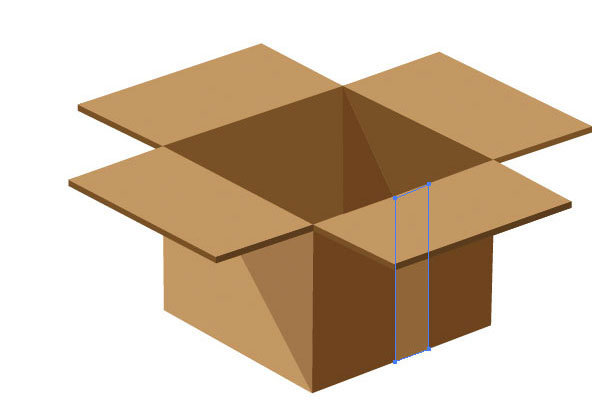
7.lépés: hozza létre a doboz árnyékát
most árnyékot vetünk a padlóra.
a toll eszközzel (P) Hozzon létre egy téglalap alakú utat a doboz elején (az alábbiakban, ahol a csomagolószalagot elhelyeztük). A gradiens panelt (Cmd/Ctrl + F9) fogjuk használni, hogy kitöltsük az utat egy lineáris fekete-átlátszó gradienssel, amely úgy van szögben, hogy megfeleljen a doboz perspektívájának. Figyeljük meg, hogy mivel a fényforrás származik a bal felső sarokban, az árnyék valamivel nagyobb a jobb oldalon.
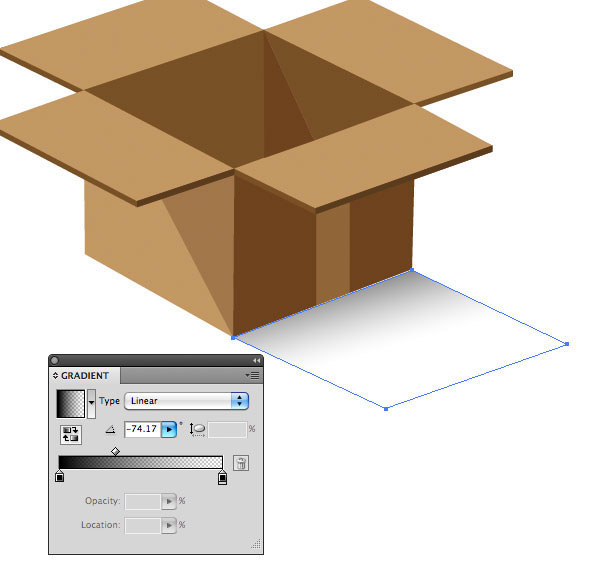
8.lépés: Adjon hozzá szakadt csomagolószalagot a szárnyakhoz
erősítsük meg ikonunk realizmusát azáltal, hogy csomagolószalagot lógunk le a fedélről, hogy úgy nézzen ki, mint egy nyitott doboz. Hozzon létre egy téglalap alakú alakot a toll eszközzel (P), amely igazodik a doboz bal oldali szárnyához. Adjon hozzá néhány extra rögzítési pontot a végéhez, így úgy tűnik, hogy a szalag letépve lóg a fedélről.
Ezután töltse ki a csomagolószalag útját bézs színnel. Győződjön meg arról, hogy az alakot a fedél alá helyezte; a Cmd/Ctrl + megnyomásával lefelé mozgathatja [ ha a tetejére rajzolta. 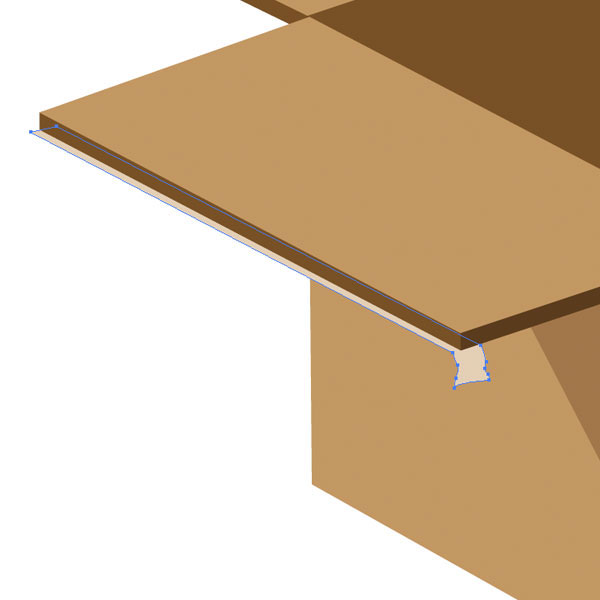
9.lépés: “törékeny” Bélyegző létrehozása
további részletekért adjunk hozzá egy piros bélyegzőt, amely azt mondja: “törékeny.”Gyakran látni fogja ezt olyan helyzetekben, amikor a csomag tartalma könnyen törhető, például számítógépes alkatrészek vagy edények (például
porcelánlemezek). Gyorsan és egyszerűen létrehozunk egy bélyegzőt a semmiből. Egy Portago ITC TT nevű betűtípust választottam.
minden stencilezett betűtípusnak jól kell működnie. Csak annyit kell tennie, hogy a típus eszközzel (T) írja be a szöveget minden nagybetűvel. Állítsa a színt piros színre.
ezután csak használja a lekerekített téglalap eszközt egy piros vonallal, hogy rajzoljon egy szegélyt a “törékeny” szöveg körül.  ezután hozzon létre körvonalakat a szöveghez (írja be > körvonalak létrehozása vagy Shift + Cmd/Ctrl + O), jelölje ki a szöveget és a lekerekített téglalapot, majd csoportosítsa őket (objektum > csoport vagy Cmd/Ctrl + G). Helyezze a” törékeny ” bélyegzőt a doboz oldalára.
ezután hozzon létre körvonalakat a szöveghez (írja be > körvonalak létrehozása vagy Shift + Cmd/Ctrl + O), jelölje ki a szöveget és a lekerekített téglalapot, majd csoportosítsa őket (objektum > csoport vagy Cmd/Ctrl + G). Helyezze a” törékeny ” bélyegzőt a doboz oldalára.
egyezik a perspektíva/szög a doboz segítségével hatás > torzítják & Transform > szabad torzítás. 
10.lépés: befejező Részletek
azt hittem, hogy a szállítódoboz bézs alapon jól néz ki, ezért csak létrehoztam egy téglalapot, amely háttérként szolgál a doboz alatt, és bézs színnel töltötte meg (#e4d0b5).  nyugodtan adjon további részleteket a dobozba.
nyugodtan adjon további részleteket a dobozba.
például hozzáadtam egy vonalkódot, amelyet fekete függőleges vonalakkal hoztak létre egy bézs téglalap tetején (a téglalap eszközzel rajzolva). Ugyanezt a módszert használtam (effektus > torzítás & transzformáció > szabad torzítás), hogy megfeleljen a doboz szögének és perspektívájának. 
bemutató összefoglaló
ez az oktatóanyag egy 3D-s szállítódoboz ikon létrehozását jelentette az Illustrator alkalmazásban.
a 3D Extrude & ferde hatást használtuk az alapforma létrehozásához. Remek technikát használtunk a szárnyak megrajzolásához az Offset Path paranccsal. A dobozunkat olyan dolgokkal részleteztük, mint a csomagolószalag, egy piros “törékeny” bélyegző, kiemelések és árnyékok.
az alábbiakban csoportosítottam a doboz összes alakját, lemásoltam a csoportot, és számos népszerű ikonméretben kicsinyítettem őket. Remélem tetszett ez a bemutató.